آموزش فارسی دوره MCITP مایکروسافت – ویندوز ۷
روشها و نحوه بروز رسانی و رفتن به نسخه های بالاتر ویندوز (Upgrade & Migration)
Upgrade
upgrade در ویندوز به معنای بالا بردن نسخه ی ویندوز یا تبدیل نسخه ویندوز به ویندوز بالاتر می باشد.
دو روش برای Upgrade وجود دارد.
-
Installation Media
-
Windows Anytime
در Installation Media شما یکی از نسخه های ویندوز ۷ را نصب کرده اید، برای راه اندازی نسخه های بالاتر یا نصب همان نسخه ، از Upgrade استفاده می کنیم.همچنین Windows Vista SP1 ( فقط همین نسخه از ویندوز Vista ) را نیز می توان برای تبدیل به Windows 7 این روش را به کار برد.
این را در نظر داشته باشید که شما به هیچ وجه نمی توانید از ورژن جدیدتر به ورژن های قبلی و همچنین تبدیل از نسخه bit-32 به نسخه ی ۶۴-bit و همینطور از نسخه ی ۶۴-bit به نسخه ی ۳۲-bit فرآیند Upgrade را انجام بدهید.
برای Upgrade می بایست ابتدا از روش هایی که در قسمت قبل توضیح داده ایم فایل ویندوز خود را Boot کنید و در مراحل نصب ویندوز بجای Custom گزینه ی Upgrade را انتخاب کنید.این را در نظر داشته باشید که حتما باید Product Key خود را وارد کنید و ادامه ی فرآیند را دنبال کنید.
در Installation Media شما می بایست license های ویندوز مورد نظر را از شرکت Microsoft خریداری کند . فایل Image که دریافت می کنید را در ویندوز خود نصب کنید.
در Upgrade از Vista به Windows7 همه ی فولدرهایی که در ویندوز قبلی داشته اید، تنظیمات برنامه هایی ک نصب داشته اید و هم چنین خود آن برنامه ها (بجز برنامه هایی که با ویندوز فعلی تطابق ندارند ) و همچنین یوزر های ویندوز خود به همراه رمزشان را در ویندوز جدید بدون هیچ تغییری در اختیار خواهید داشت.
نکته!!! :
بهتر است قبل از Upgrade با نرم افزار هایی مانند Upgrade Advisor سخت افزار و برنامه هاو device هایی( پرینتر ، اسکنر و …) که در ویندوز فعلی خود دارید را چک کنید که آیا با ویندوز جدید سازگاری دارند یا خیر.
نکته!!! :
حتما قبل از Upgrade یک Full Backup از ویندوز خود بگیرید که اگر احیانا در حین فرآیند Upgrade مشکل خاصی ایجاد شد و نصب متوقف شد ، شما بتوانید به همان حالت قبلی خود برگردید.
نکته!!! :
اگر Product Key که شما در حین Upgrade وارد می کنید بی ارزش و یا از وب سایت های نامعتبر بوده باشد ، ممکن است در ویندوز جدید ، صفحه ی Desktop شما به رنگ سیاه تغییر کرده و ویندوز به حالت Not Genuine در بیاید.
Migration
در این روش ما از ابتدا یک بار دیگر ویندوز جدید را نصب می کنیم و طبیعتا در آن می توان بدون هیچ محدودیتی ورژن های مختلف را نصب کرد.
دو روش برای Migrate وجود دارد.
-
Side By Side
-
Wipe & Load
در روش Side By Side نیاز به کامپیوتر دوم هم می باشد. ما کامپیوتر خود را از طرق مختلف مانند کابل USB یا کابل شبکه یا … به کامپیوتر دیگری متصل می کنیم و اطلاعات کامپیوتر خوذ را به کامپیوتر دوم Export می کنیم. و پس از نصب ویندوز خود اطلاعات خود را از آن به سیستم خود منتقل می کنیم.
اما در روش Wipe & Load ما تنها با کامپیوتر خود کار می کنیم و تنظیمات خود را در پوشه ای یا USB یا با استفاده از sharing در محلی ذخیره می کنیم و پس از نصب ویندوز جدید از همان محل ذخیره شده ، تنظیماتمان در ویندوز کپی می کنیم.
نکته!!! :
در Migration می بایست از برنامه های جانبی مانند East Transfer برای انتقال اطلاعات استفاده کرد.
آموزش فارسی دوره MCITP – ویندوز ۷ – قسمت اول – راه اندازی ویندوز ۷
آموزش فارسی دوره MCITP – ویندوز ۷ – قسمت دوم – Upgrade
آموزش فارسی دوره MCITP – ویندوز ۷ – قسمت سوم – Migration
آموزش فارسی دوره MCITP – ویندوز ۷ – قسمت چهارم – مدیریت سخت افزار
آموزش فارسی دوره MCITP – ویندوز ۷ – قسمت پنجم – مدیریت هارددیسک
آموزش فارسی دوره MCITP – ویندوز ۷ – قسمت ششم – Compatibility
آموزش فارسی دوره MCITP – ویندوز ۷ – قسمت هفتم – فایروال ویندوز
آموزش فارسی دوره MCITP – ویندوز ۷ – قسمت هشتم – راه اندازی ریموت دسکتاپ
آموزش فارسی دوره MCITP – ویندوز ۷ – قسمت نهم – اشتراک گذاری فایل ها
آموزش فارسی دوره MCITP – ویندوز ۷ – قسمت دهم – User Account
برای دسترسی سریع به خدمات شرکت ژیوان، می توانید از لینک های زیر استفاده کنید:



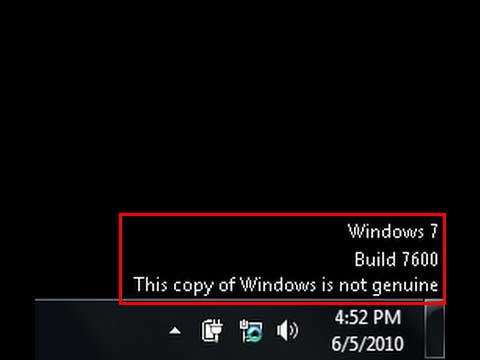
ثبت ديدگاه